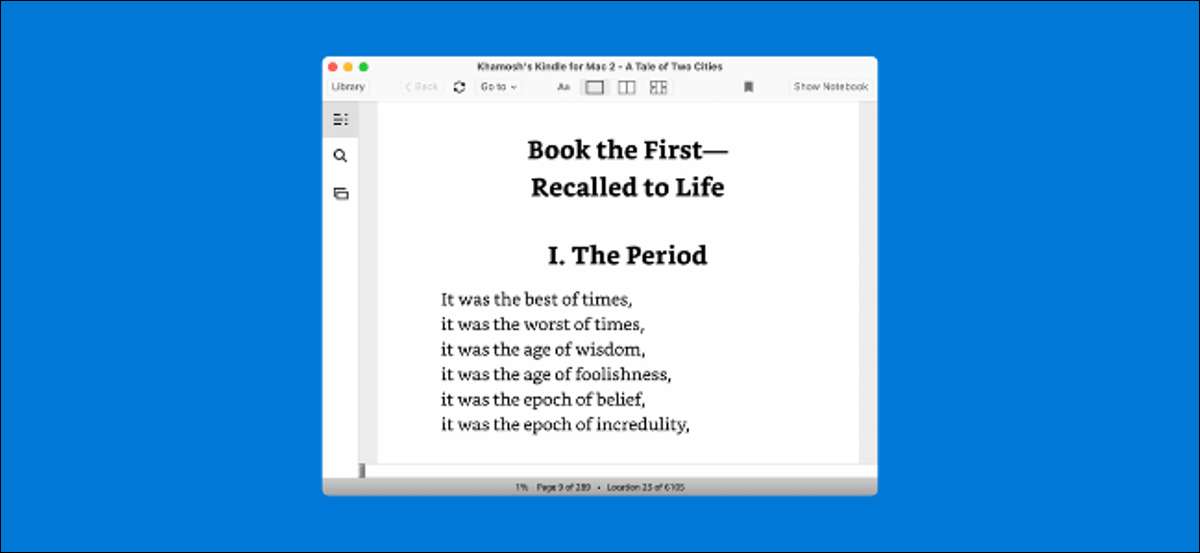
Dejó atrás tu lector kindle? No es un problema: aún puede leer sus libros electrónicos en una gran pantalla grande, sin perder características como notas, marcadores y Destacar . A continuación, lee cómo leer libros Kindle en cualquier navegador web de Windows 10 PC, Mac o Desktop.
[dieciséis] Lea libros de Kindle en cualquier navegador web de escritorioPrimero, hablemos de Kindle Cloud Reader. Este es el lector de libros electrónicos en línea de Amazon que le brinda acceso a todos los libros que ha comprado con su cuenta de Amazon Kindle.
Para empezar, visite el Sitio web de Kindle Cloud Reader en un navegador de escritorio en su computadora Windows, Mac o Linux. Aquí, inicie sesión con su cuenta de Amazon.

Al instante, verá todos los libros electrónicos de su biblioteca Kindle (excepto los documentos cargados en su cuenta de Kindle).
Ahora, simplemente haga clic en un libro electrónico para abrirlo instantáneamente en el navegador. Si ya estaba leyendo este libro en otro dispositivo, Kindle Cloud Reader recogerá desde donde lo dejó.
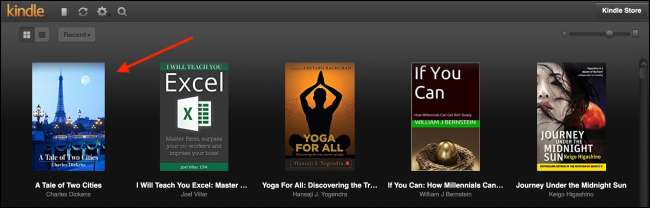
Verá una barra de herramientas en la parte superior con opciones para agregar marcadores y notas. También puede ver la tabla de contenidos desde aquí.
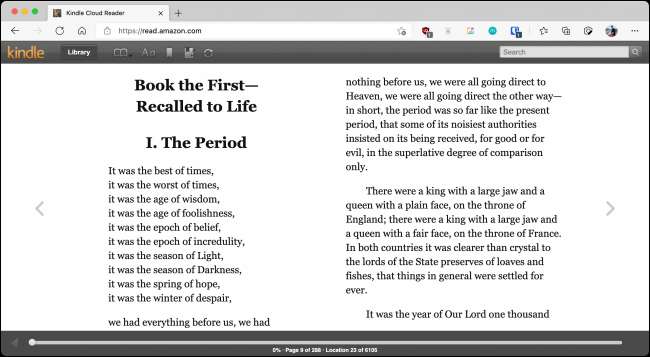
Toda la interfaz de lectura de libros es personalizable. Haga clic en el botón "AA" para cambiar la fuente, el tamaño de la fuente, el fondo, el espacio y más.
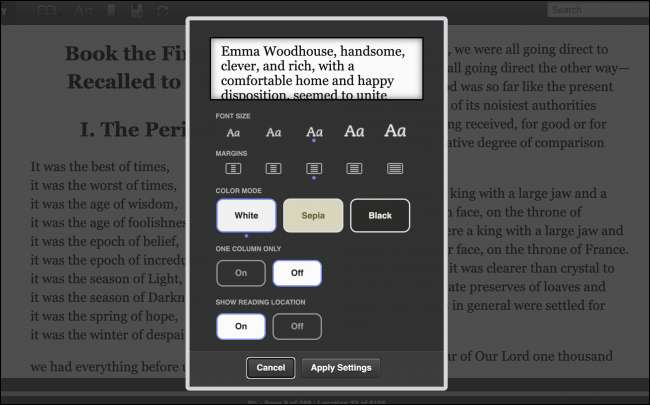
Luego, todo lo que tiene que hacer es usar las teclas de flecha para cambiar las páginas. También puede usar botones de flecha desde la interfaz del libro.
Y eso es. Una vez que haya terminado de leer, solo cierre la pestaña y continúe. El progreso de lectura se sincronizará en su cuenta. La próxima vez que recoja el libro en su Kindle, obtendrá una opción para saltarte a la página que lo dejó en Kindle Cloud Reader.
[dieciséis] Lea libros electrónicos usando la aplicación Kindle para Windows y MacKindle Cloud Reader es genial cuando estás en un pellizco. Pero si planea leer libros regularmente en su computadora, es mejor descargar la aplicación de Kindle dedicada para Windows o Mac.
Primero, abre el Página de apps Kindle y haga clic en "Descargar para PC & AMP; Botón MAC "para descargar la aplicación.
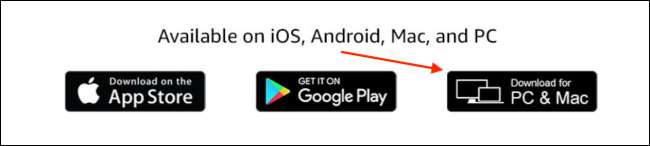
Una vez que esté instalado, abra la aplicación e inicie sesión con su cuenta de Amazon.
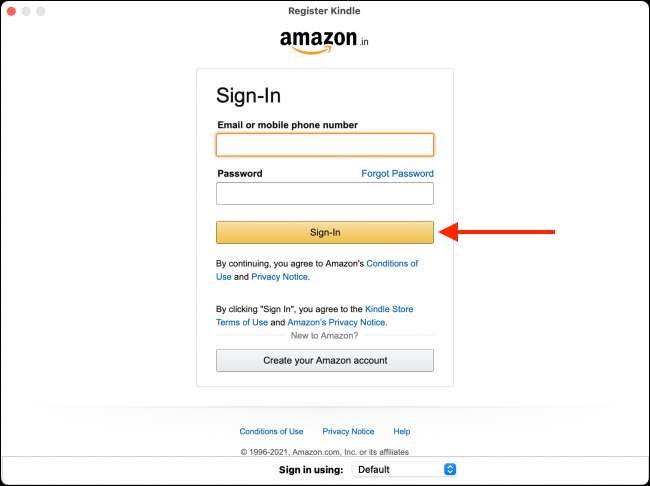
Ahora verá todos los libros electrónicos de su biblioteca. Haga doble clic en un libro para comenzar a leer.
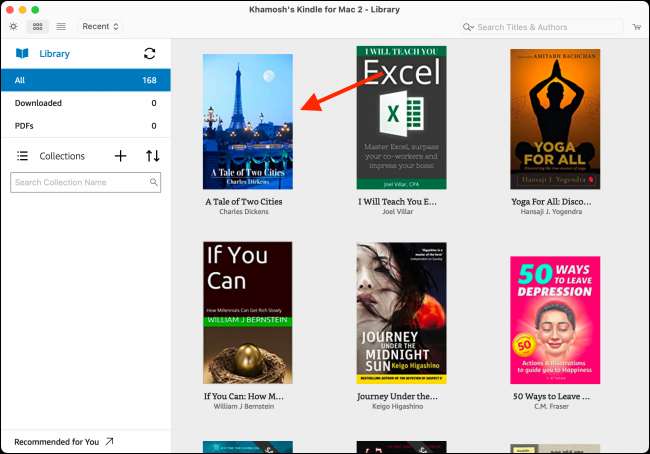
De forma predeterminada, la vista de lectura de Kindle usa una gran cantidad de inmobiliarias en exceso, dejando el espacio de margen a ambos lados de la página.
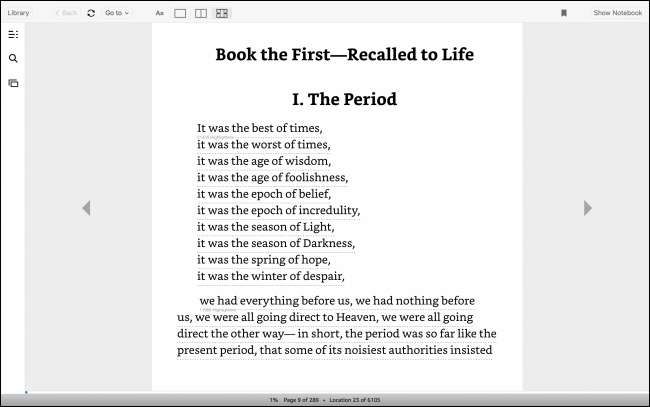
Primero, le sugerimos que habilite la vista de dos páginas de la barra de herramientas. Luego, haga clic en el botón "AA" y aumente el "Ancho de página" al nivel más alto.
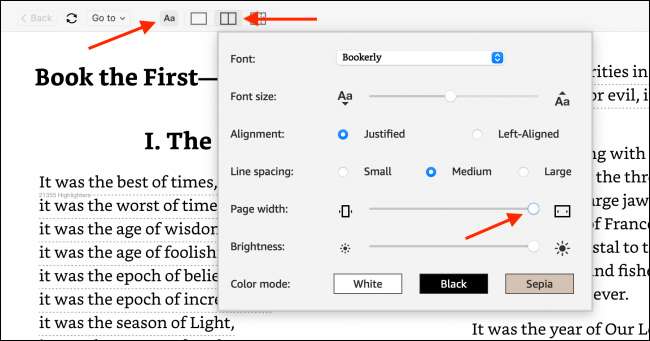
Ahora, el libro realmente ocupará la pantalla completa (o ventana).
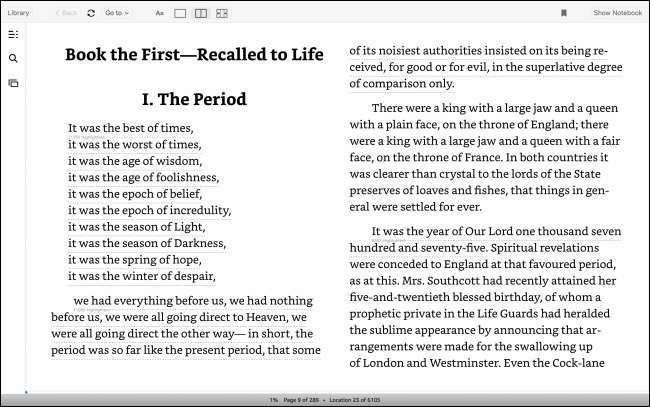
Puede navegar el libro utilizando los gestos de desplazamiento, los botones en pantalla o las teclas de flecha de teclado. Una vez que haya terminado de leer un libro, haga clic en el botón "Biblioteca" para volver.
No se limita a Amazon cuando se trata de leer libros en su Kindle. Usted puede Transferir cualquier libro electrónico (incluyendo archivos EPUB o PDF) a su Kindle utilizando la aplicación Calibre.
RELACIONADO: Cómo transferir cualquier libro electrónico a Kindle usando calibre







